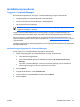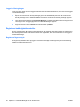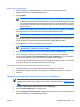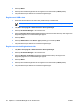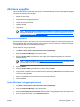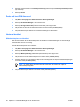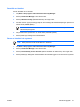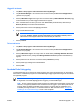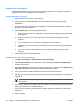ProtectTools (select models only) - Windows Vista
Låsa datorn
Denna funktion är tillgänglig om du loggar in i Windows med hjälp av Credential Manager. Använd
funktionen Lås arbetsstation för att säkra datorn när du lämnar skrivbordet. Detta hindrar obehöriga
användare från att få åtkomst till din dator. Endast du och medlemmar av administratörsgruppen på
datorn kan låsa upp den.
OBS! Detta alternativ är bara tillgängligt om ledtexten för klassisk inloggning till Credential
Manager är aktiverad. Se ”
Exempel 1—Använda sidan ”Advanced Settings” för att tillåta
Windows-inloggning från Credential Manager.”
För ytterligare säkerhet kan du konfigurera funktionen Lås arbetsstation till att kräva ett smart
card-kort, biometrisk läsare eller anant kort för att låsa upp datorn. Mer information finns i
”
Konfigurera inställningar för Credential Manager” senare i det här kapitlet.
Så här låser du datorn:
1. Välj Start > Alla program > HP ProtectTools Security Manager.
2. Klicka på Credential Manager i den vänstra rutan.
3. Klicka på Lock Workstation (Lås arbetsstation) i den högra rutan. Windows' inloggningsbild visas.
Du måste använda ett Windows-lösenord eller inloggningsguiden för Credential Manager för att
låsa upp datorn.
Använda Windows-inloggning
Du kan använda Credential Manager för att logga in i Windows, antingen på en lokal dator eller på en
nätverksdomän. Första gången du loggar in i Credential Manager, lägger systemet automatiskt till ditt
lokala Windows-användarkonto som konto för tjänsten Windowsinloggning.
Logga in i Windows med Credential Manager
Du kan använda Credential Manager för att logga in på ett Windows-nätverk eller på ett lokalt konto.
1. Dra fingret för att logga in om du har registrerat ditt fingeravtryck för att logga in i Windows.
2. Klicka på tangentbordsikonen i det övre vänstra hörnet på skärmbilden, intill fingeravtrycksikonen,
om du inte har registrerat ditt fingeravtryck för inloggning i Windows. Inloggningsguiden för
Credential Manager öppnas.
3. Klicka på pilen User name (Användarnamn) och klicka på ditt namn.
4. Ange ditt lösenord i rutan Lösenord och klicka sedan på Nästa.
5. Välj More > Wizard Options (Mer > Guide-alternativ).
a. Om du vill att detta ska vara standardanvändarnamnet nästa gång du loggar in på datorn,
markerar du kryssrutan Use last user name on next logon (Använd det senaste
användarnmanet vid nästa inloggning).
b. Om du vill att denna inloggningspolicy ska vara standardmetod, markerar du kryssrutan Use
last policy on next logon (Använd den senaste policyn vid nästa inloggning).
6. Följ instruktionerna på skärmen. Om din autentiseringsinformation är korrekt, loggas du in på ditt
Windows-konto och i Credential Manager.
52 Kapitel 6 Credential Manager for HP ProtectTools SVWW